1. 软件准备工作
(1)下载VirtualBox 虚拟机,地址:https://www.virtualbox.org/wiki/Downloads
(2) 下载Ubuntu 10.4 LTS,地址:http://download.chinaunix.net/download/0013000/12776.shtml
(3) 下载SecureCRT 7.0, 地址:http://rj.baidu.com/soft/detail/13503.html?ald
2. 安装和网络配置
先安装VirtualBox,安装完VitualBox 后,通过光驱安装Ubuntu,具体安装过程不再说。下面主要说下怎么配置才能使主机和虚拟机同时能上网并且还能ping的通。安装完虚拟机后,查看网络连接会多出一个VirtualBox Host-Only Network 的网络,其IP地址为 192.168.56.1。下面主要是配置虚拟机的网络,打开VituralBox 的设置中的网络设置,如下图所示:
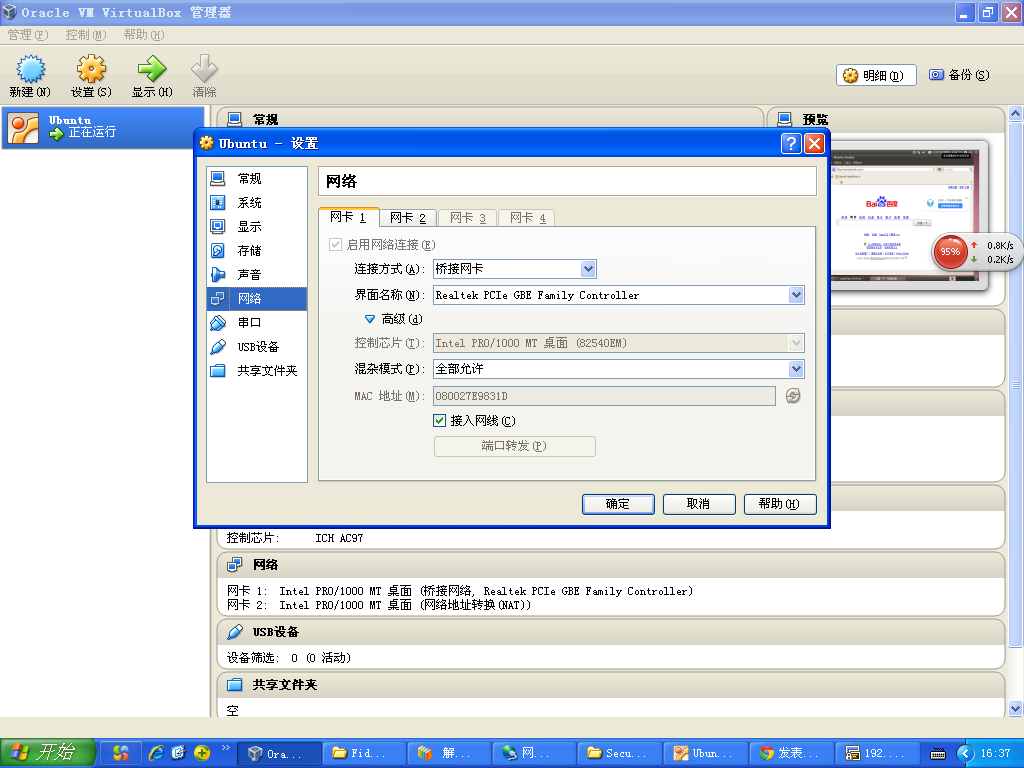
设置网卡1的连接方式为桥接网卡,混杂模式为全部允许,设置网卡2的连接方式为NAT模式即可。
设置完毕后,可以进行Ubuntu虚拟机中用命令ifconfig进行查看,发现多出了一个网络eth1,如下图:
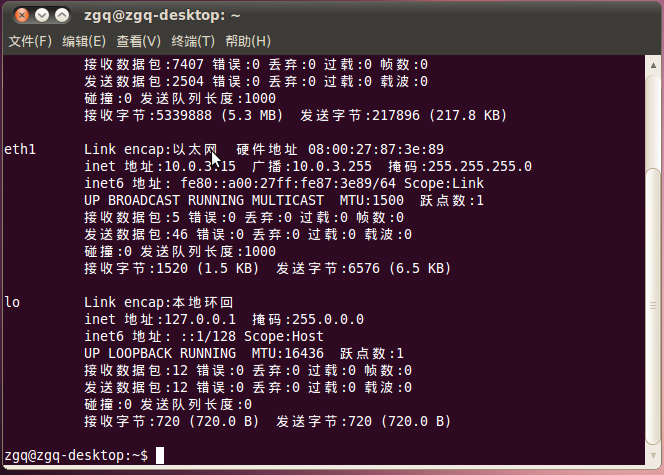
此时已经完成了网络的设置。
3. ubuntu 中ssh安装和设置
这一步可以参考:http://blog.csdn.net/xmq_666/article/details/6302683
安装完后重启ssh服务。
4. 配置SecureCRT 连接 Ubuntu
新建一个Session ,输入IP地址和端口号,点击连接输入Ubuntu的用户名和密码即可。连接成功后如下图:

发现图片上用ls 命令下面的汉子乱码,这个问题号解决,设置下SecureCRT 的编码格式即可,如下所示:
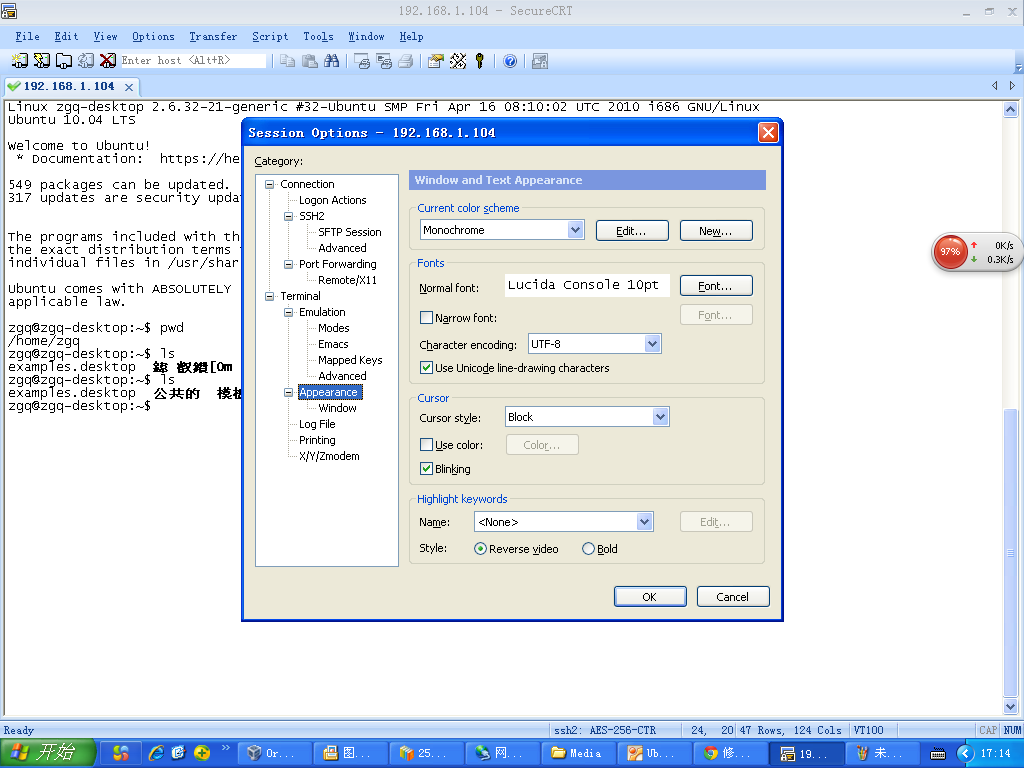
至此,整个的过程配置完毕!
来源:oschina
链接:https://my.oschina.net/u/113858/blog/184574